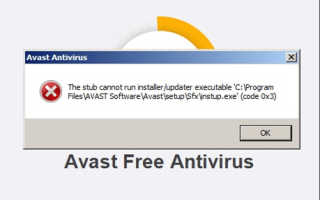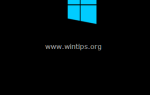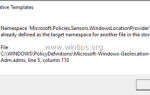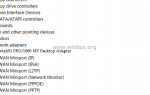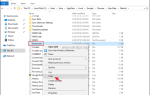На клиентском компьютере произошла следующая ошибка, когда пользователь попытался удалить AVAST Free Antivirus: «Заготовка не может запустить исполняемый файл установщика / программы обновления ‘C: \ Program Files \ Avast Software \ Avast \ setup \ Sfx \ instup.ex’ (код 0x3)».
Сначала я попытался удалить AVAST с помощью утилиты удаления Avast (avastclear.exe), но эта ошибка снова появилась. Затем я попытался загрузить и установить последнюю версию AVAST, но в начале установки появилось то же сообщение об ошибке «заглушка не может запустить исполняемый файл установщика / обновителя…».
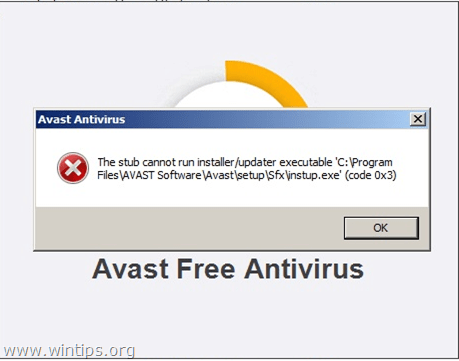
После всего этого я предположил, что произошла ошибка «Заглушка не может запустить исполняемый файл установщика / программы обновления C: \ Program Files \ Avast Software \ Avast \ setup \ Sfx \ instup.ex ‘(код 0x3)», поскольку установка AVAST была повреждена, поэтому я решил удалить AVAST Free Antivirus вручную. Процедура, которой я следовал, описана ниже.
Как удалить AVAST Antivirus вручную.
Важный: В этом руководстве содержатся подробные инструкции по удалению антивируса Avast вручную, чтобы обойти проблему «не удается запустить программу установки / обновления» во время обычного процесса удаления Avast. Используйте описанную ниже процедуру только в том случае, если вы не можете удалить AVAST Antivirus либо с помощью обычной процедуры (удаление программы из «Панели управления и« Программы и компоненты »/« Установка и удаление программ »), либо с помощью утилиты удаления AVAST (avastclear.exe).
Шаг 1. Сканирование компьютера на наличие вирусов.
Некоторые вирусы или вредоносные программы могут повредить или изменить системные файлы и настройки. Поэтому, прежде чем продолжить устранение проблемы «Код 0x3» во время процедуры установки / удаления AVAST, используйте это Руководство по сканированию и удалению вредоносных программ, чтобы проверить и удалить вирусы и / или вредоносные программы, которые могут быть запущены на вашем компьютере.
Шаг 2: Загрузите утилиту Geek Uninstaller.
Сначала загрузите утилиту удаления GEEK, чтобы удалить все установочные файлы AVAST и записи реестра.
1. Откройте браузер на веб-странице «http://www.geekuninstaller.com/download».
2. Нажмите наСкачать бесплатно» ссылка.
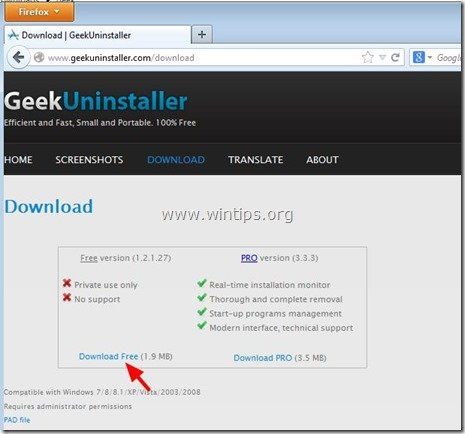
3. «Сохранить«то»geek.zip«файл на ваш компьютер.

4. По завершении загрузки перейдите в папку загрузки и извлеките «geek.zip» файл.
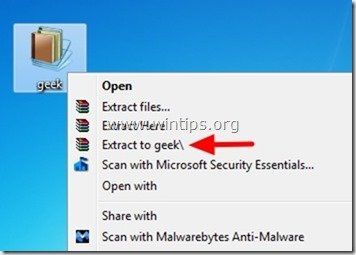
Шаг 3: Используйте утилиту Geek Uninstaller для удаления AVAST.
Принудительно удалите антивирусное приложение AVAST с помощью утилиты удаления Geek.
1. Перейдите в папку, в которую вы распаковали файл «geek.zip» на предыдущем шаге, и двойной щелчок бежать «фанат» применение.
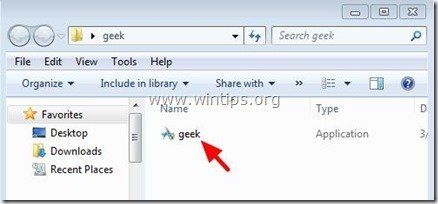
2. В утилите «Geek Uninstaller», щелкните правой кнопкой мыши в программе AVAST Free Antivirus и в раскрывающемся меню выберите «Удаление силы».
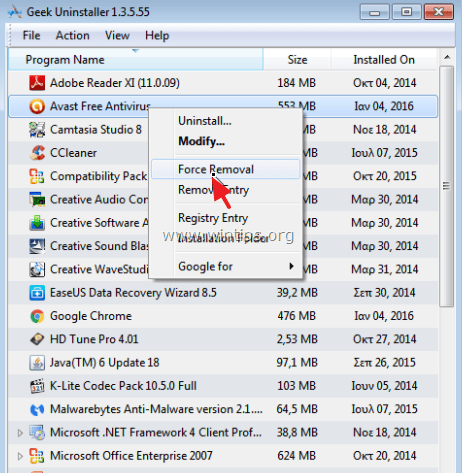
3. Нажмите на «да«выполнить удаление силы.
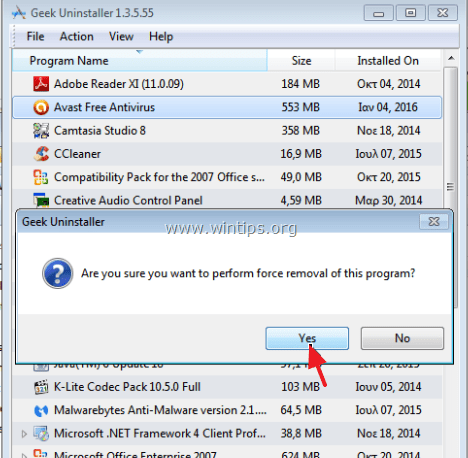
4. На следующем экране просмотрите записи реестра, которые необходимо удалить, и нажмите «финиш«удалить их.
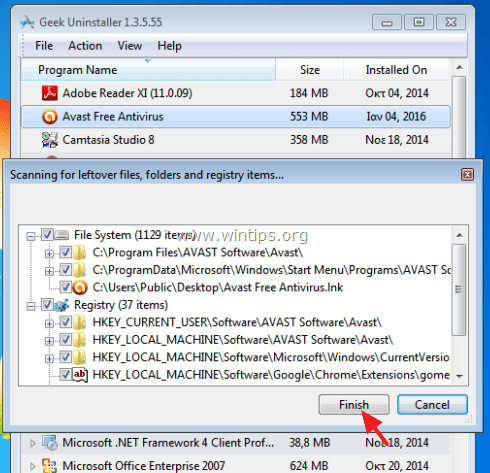
5. Закрыть все «Компьютерщик ДеинсталляторОткрытые окна.
6. Перейдите к следующему шагу.
Шаг 4: Запустите компьютер в безопасном режиме.
Теперь запустите Windows в безопасном режиме и предотвратите запуск службы AVAST и приложения AVAST с Windows.
Windows 7, Vista Пользователи XP:
- Закройте все программы и перезагружать твой компьютер.
- Нажмите «F8«ключ при загрузке компьютера, до появления логотипа Windows.
- Когда «Меню расширенных параметров Windows«появляется на вашем экране, используйте клавиши со стрелками на клавиатуре, чтобы выделить»Безопасный режим«вариант, а затем нажмите»ВОЙТИ».
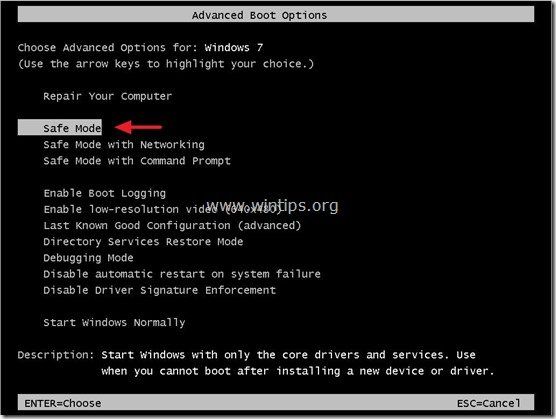
Windows 8 8.1 пользователей *:
* Также работает в Windows 7, Vista XP.
1. Нажмите «Windows» ![]() + «р«ключи для загрузки Бег чат.
+ «р«ключи для загрузки Бег чат.
2. Тип «MSCONFIG«и нажмите Войти.
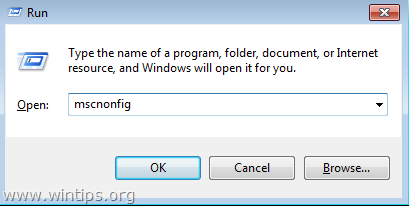
3. Перейдите на вкладку Boot и проверьтеБезопасный ботинок«вариант».
![окна-8-безопасного mode_thumb [2] окна-8-безопасного mode_thumb [2]](/wp-content/uploads/2019/11/sboj-sostojanija-pitanija-drajvera-fix-v-windows_1.jpg)
4. Нажмите «хорошо» а также перезапуск твой компьютер.
Заметка: Для того, чтобы загрузить Windows вНормальный режим«опять же, вы должны снять галочку»Безопасный ботинок«настройка с использованием той же процедуры.
Шаг 5. Отключите службу AVAST.
В безопасном режиме перейдите к службам Windows и предотвратите запуск службы AVAST при запуске Windows.
1. Одновременно нажмите Ключ Windows + р ключи, чтобы открыть окно «Выполнить».
2. В командной строке запуска введите: services.msc и нажмите Войти.
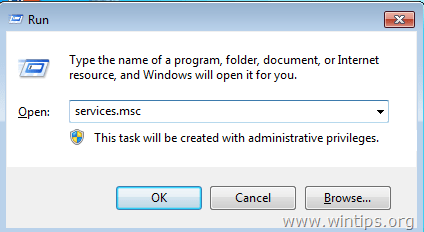
3. Двойной клик на AVAST Antivirus обслуживание и установите тип запуска инвалид.
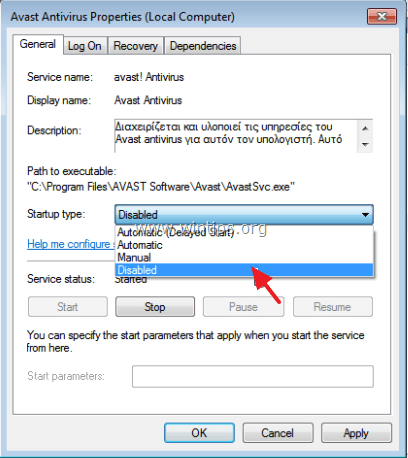
4. Нажмите хорошо применить изменения и закрыть Сервисы.
5. Перейдите к шагу 4. (НЕ ВЫХОДИТ из безопасного режима)
Шаг 6. Удалите загрузочную запись AVAST Antivirus.
Наконец, запретите запуск антивирусного приложения AVAST с Windows. Для этого необходимо удалить запись запуска Avast Antivirus (avastui) с помощью служебной программы настройки системы (msconfig).
1. Одновременно нажмите Ключ Windows + р ключи, чтобы открыть окно «Выполнить».
2. В командной строке запуска введите: MSCONFIG и нажмите Войти.
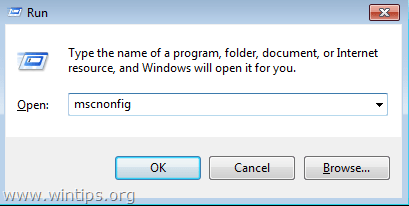
3. Выберите Запускать Вкладка.
4. Uncheck Avast Antivirus запись. («C: \ Program Files \ AVAST Software \ Avast \ avastUI.exe» / nogui «)
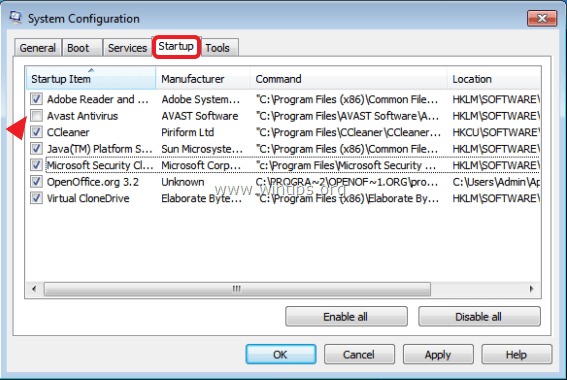
5. Нажмите хорошо чтобы применить изменения и закрыть утилиту конфигурации системы.
6. Перезапуск ваш компьютер при появлении запроса.
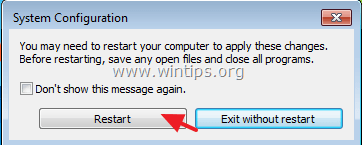
Вы сделали!